Ihr USB-Stick unterstützt keine Dateiübertragung zwischen einem Windows-Computer und einem Mac? Das NTFS-Dateisystem, das Standardformat für die meisten USB-Sticks, kann auf einem Mac nicht beschrieben, sondern nur gelesen werden. Um Dateien zwischen einem Windows-Computer und einem Mac zu übertragen, können Sie das USB-Dateisystem in FAT32 ändern, das von beiden Systemen unterstützt wird.
Es kann jedoch sein, dass unter macOS Catalina, Mojave, High Sierra oder älteren Versionen keine FAT32-Option zum Formatieren des USB-Sticks verfügbar ist. Wenn Sie Probleme bei der Formatierung von USB auf FAT32 auf einem Mac haben, folgen Sie dieser Anleitung, die Ihnen zwei Möglichkeiten zur Formatierung des USB-Sticks im FAT32-Format auf einem Mac zeigt. Außerdem zeigen wir Ihnen, wie Sie Ihre Dateien vor dem Formatieren auf dem PC sichern oder während des Formatierens versehentlich gelöschte Dateien mit einem Klick wiederherstellen können.
Methode 1. USB-Stick formatieren nach FAT32 über Festplattendienstprogramm
Normalerweise können Sie das USB-Laufwerk mit dem Festplatten-Dienstprogramm im FAT32-Format formatieren. Bitte befolgen Sie die folgenden Schritte, um mit der Formatierung zu beginnen.
Schritt 1. Schließen Sie das zu formatierende USB-Laufwerk an Ihren Mac an. Gehen Sie zu „Programme“ > „Dienstprogramme“ > „Festplattendienstprogramm“.
Schritt 2. Wählen Sie den zu formatierenden USB-Stick direkt aus und klicken Sie auf „Löschen“. Geben Sie in dem Bereich „Löschen“ bei Bedarf einen neuen Namen für Ihr USB-Stick ein und wählen Sie als Format „MS-DOS (FAT)“ oder „MS-DOS (FAT32)“ aus.
Schritt 3. Wählen Sie Master Boot Record und klicken Sie auf „Löschen“. Wenn die Formatierung abgeschlossen ist, klicken Sie auf „Fertig“.
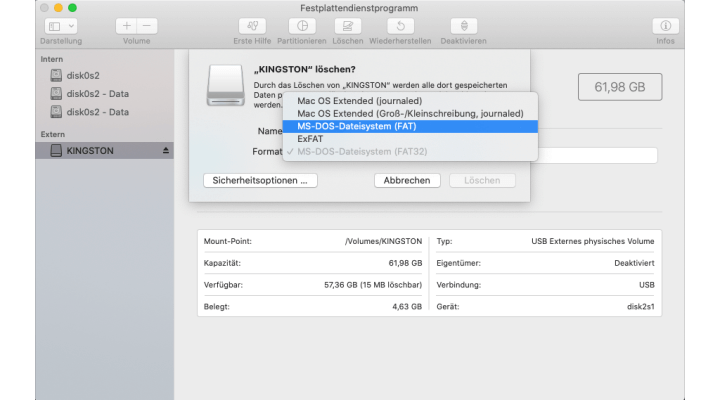
Ihr USB-Stick ist nun im MS-DOS-Format (FAT32) formatiert. Jetzt können Sie den USB-Stick an Ihrem Windows-PC verwenden.
Tipp: Warum ist das Format FAT32 auf dem Mac ausgegraut?
Manchmal ist die Option MS-DOS (FAT32) im Festplatten-Dienstprogramm einfach ausgegraut. Warum ist das FAT32-Format nicht mehr verfügbar?
MS-DOS FAT ist die Mac-Bezeichnung für das FAT-Dateisystem, einschließlich FAT32 und FAT16. Wenn das Format MS-DOS (FAT32) ausgegraut ist, können Sie ein USB-Laufwerk einfach mit der Option MS-DOS FAT auf dem Mac auf FAT32 formatieren.
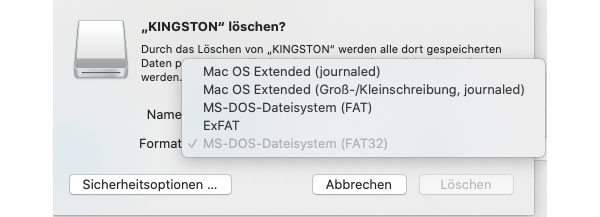
Wenn MS-DOS (FAT32) auf Ihrem Mac ausgegraut ist, kann dies daran liegen, dass diese Option für das USB-Laufwerk, das Sie formatieren, nicht verfügbar ist. Zum Beispiel können Sie 32GB und kleinere SD-Karten nicht mit MS-DOS (FAT32) formatieren.
 Mehr erfahren:
Mehr erfahren:
- Wenn der USB-Stick nach dem Formatieren defekt ist, lesen Sie bitte weiter: USB-Stick defekt - Wie kann ich ihn reparieren?
Methode 2. USB-Stick nach FAT32 über Terminal formatieren
Wenn das Festplattendienstprogramm zum Formatieren des USB-Sticks nicht funktioniert, können Sie den USB-Stick auch mit Terminal auf FAT32 unter macOS formatieren.
Schritt 1. Klicken Sie auf dem Desktop Ihres Mac auf „Gehe zu“ > „Dienstprogramme“ > „Terminal“.
Schritt 2. Schließen Sie den USB-Stick an den Mac-Computer an. Geben Sie „diskutil list“ ein und drücken Sie die Eingabetaste. Alle Laufwerke Ihres Mac werden aufgelistet. Suchen Sie den Speicherort Ihres USB-Sticks. Auf diesem Computer befindet sich das USB-Laufwerk beispielsweise unter /dev/disk2.
Schritt 3. Geben Sie folgenden Befehl ein: „sudo diskutil eraseDisk FAT32 MBRFormat/dev/disk2“. (Ersetzen Sie /dev/disk2 durch den tatsächlichen Speicherort der Festplatte auf Ihrem Mac).
Schritt 4. Drücken Sie die Eingabetaste auf dem Mac. Die Formatierung des USB-Sticks beginnt. Bitte warten Sie einige Minuten. Ihr USB-Stick wird nun auf FAT32 formatiert.
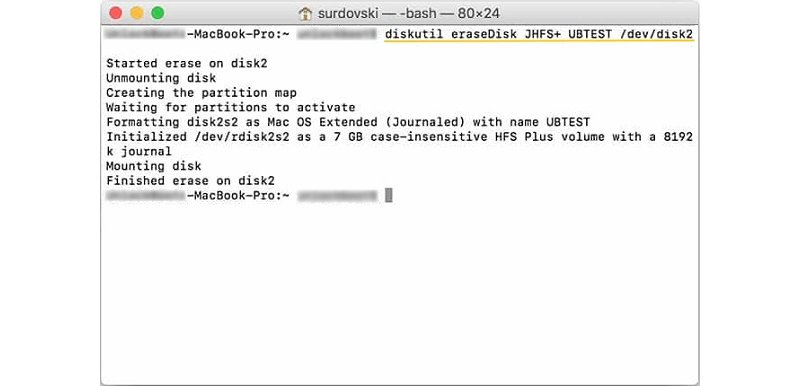
Methode 3. Gelöschte Dateien wiederherstellen vom USB-Stick nach Formatierung auf FAT32
Das Formatieren des USB-Sticks auf FAT32 löscht alle Dateien auf dem Flash-Laufwerk.Wenn Sie Dateien während des Formatierens des USB-Sticks verlieren, empfehlen wir Ihnen, die Software FonePaw Mac Datenrettung zu verwenden, um die gelöschten Dateien von Ihrem USB-Stick auf Ihrem Mac wiederherzustellen.
Mit der Datenrettungssoftware können Sie gelöschte Dateien wie Fotos, Dokumente, Video- und Audiodateien usw. problemlos wiederherstellen. Dank der hohen Kompatibilität von FonePaw Datenrettung, die alle Datenträger und Dateisysteme unterstützt, ist es möglich, fast jedes Problem mit Datenverlust zu beheben. Mit FonePaw können verlorene Daten von defekten Speicherkarten wie SD-Karten, CF-Karten, MMC-Karten, XD-Karten und SDHC-Karten wiederhergestellt werden.
Darüber hinaus bietet FonePaw Datenrettung eine Reihe von hervorragenden Funktionen, wie z. B. die Vorschau vor der Wiederherstellung und die teilweise Wiederherstellung verlorener Dateien vom USB-Stick nach der Formatierung. Die Bedienung von FonePaw Datenrettung ist einfach und effizient. In nur wenigen Schritten können Sie gelöschte Daten vom USB-Stick nach der Formatierung auf FAT32 wiederherstellen.
Schritt 1. Laden Sie FonePaw Data Recovery herunter und installieren Sie das Programm auf Ihrem Mac.
Gratis Download Gratis Download
Schritt 2. Verbinden Sie Ihren USB-Stick mit Ihrem Mac. Starten Sie das Programm. Wählen Sie „Mac Data Recovery“.
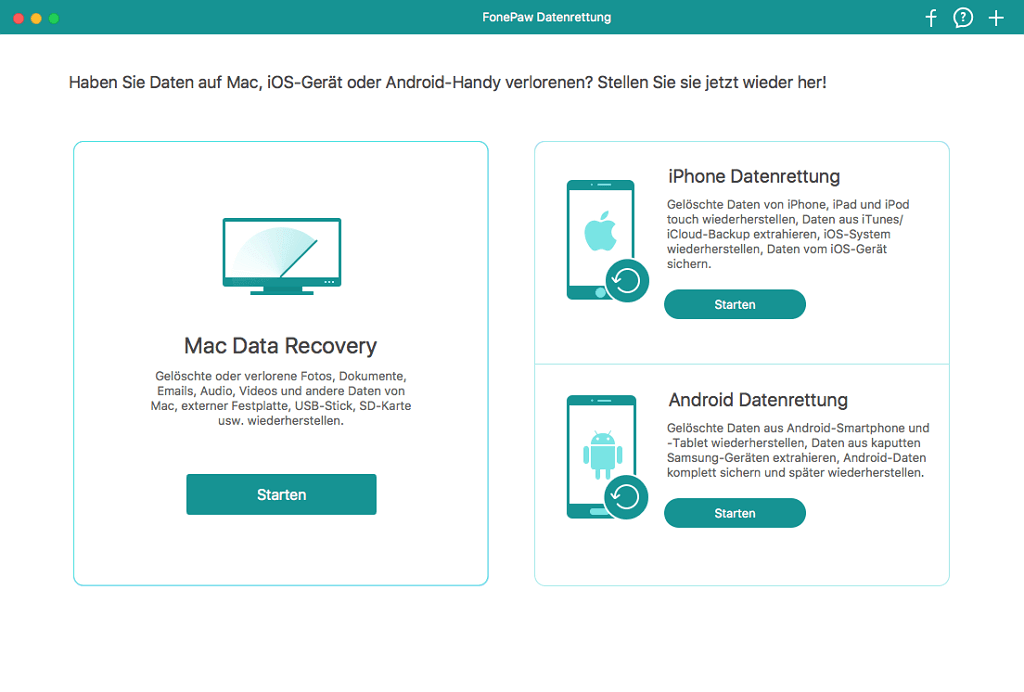
Schritt 3. Wählen Sie die Dateitypen aus, die Sie wiederherstellen möchten. Wählen Sie dann Ihr USB-Laufwerk aus. Klicken Sie zuerst auf „Scannen“.
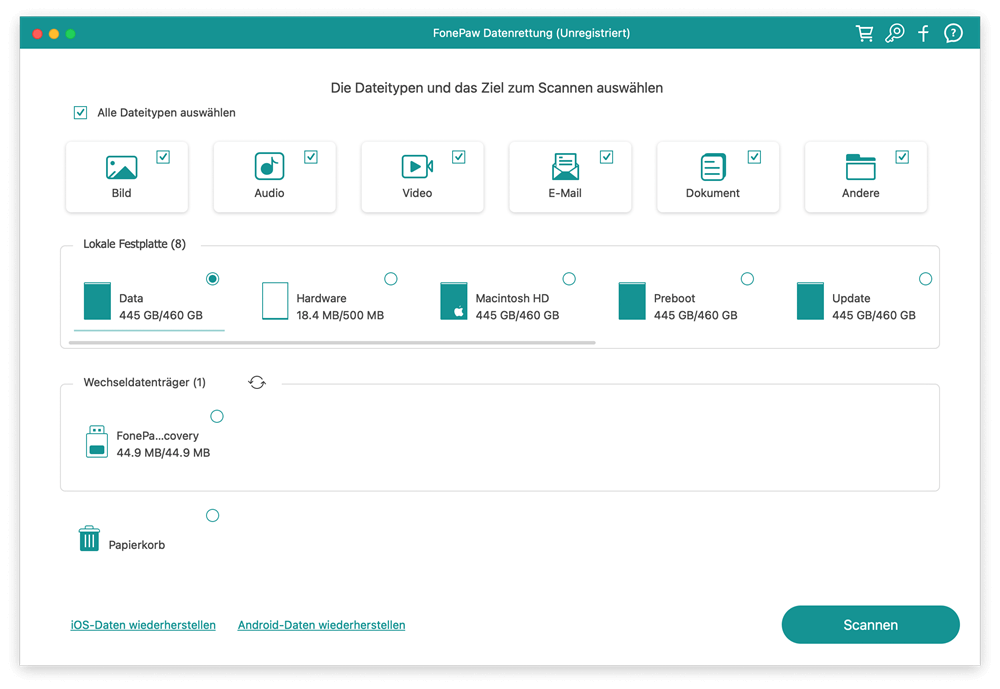
Schritt 4. Die Suche nach gelöschten Dateien auf Ihrem USB-Stick beginnt. Bitte warten Sie einen Moment, bis der Scan-Vorgang abgeschlossen ist.
Schritt 5. Wählen Sie die gewünschten Dateien aus und klicken Sie auf „Wiederherstellen“, um die gelöschten Dateien vom formatierten USB-Stick wiederherzustellen.
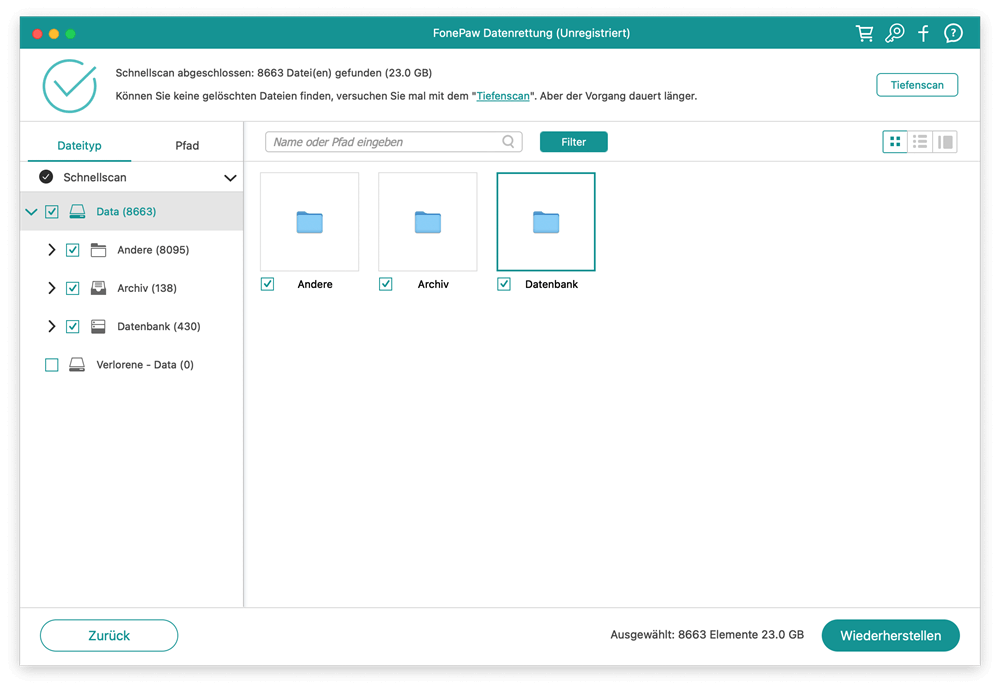
Fazit
In diesem Artikel haben wir Ihnen die Lösungen für die Formatierung des USB-Sticks nach FAT32 auf dem Mac gezeigt. Es ist ratsam, regelmäßige Backups von USB-Laufwerken im Voraus zu machen, um im Falle von Datenverlust oder anderen Problemen vorbereitet zu sein. Nach der FAT32-Formatierung unter Mac können jedoch Daten von USB verloren gehen. In diesem Fall können Sie FonePaw Mac Datenrettung verwenden, um die Daten vom formatierten Laufwerk wiederherzustellen.
FonePaw Data Recovery bietet eine benutzerfreundliche Oberfläche und eine Vielzahl von Funktionen, um verlorene Daten von formatierten USB-Sticks effektiv wiederherzustellen. Mit FonePaw können Sie Ihre verlorenen Dateien in nur wenigen Schritten wiederherstellen. Laden Sie FonePaw Datenrettung jetzt auf Ihren Mac herunter und probieren Sie es aus!
Gratis Download Gratis Download
FAQs
Warum kann ich meinen USB-Stick nicht formatieren Mac?
Möglicherweise wird Ihr USB-Dateisystem nicht von Mac-Betriebssystemen unterstützt. Sie können zunächst Ihr USB-Dateisystem auf einem Windows-Computer in ein anderes Dateisystem ändern, das Mac unterstützt.
Woher weiß ich ob mein USB-Stick FAT32 ist?
Um zu überprüfen, ob Ihr USB-Stick das FAT32-Format verwendet, können Sie zunächst den USB-Stick an Ihren Computer anschließen. Suchen Sie im Datei-Explorer nach dem Laufwerksbuchstaben, der Ihrem USB-Stick zugewiesen wurde. Klicken Sie dann auf das Laufwerkssymbol und wählen Sie „Eigenschaften“ aus.In dem sich öffnenden Fenster klicken Sie auf „Allgemein“. Schließlich sehen Sie unter „Dateisystem“, welches Format Ihr USB-Stick hat. Wenn es „FAT32“ ist, wird es dort angezeigt.

















